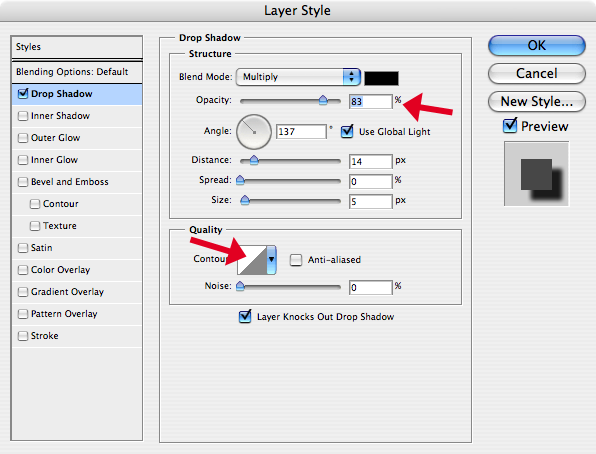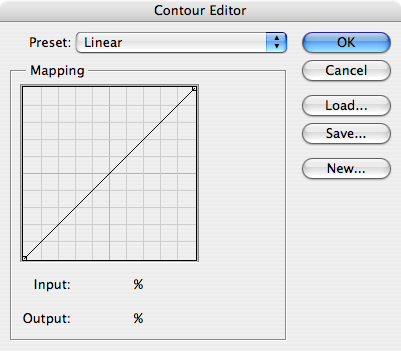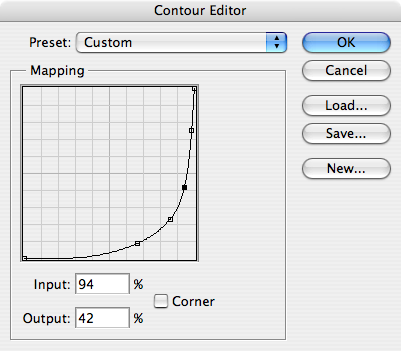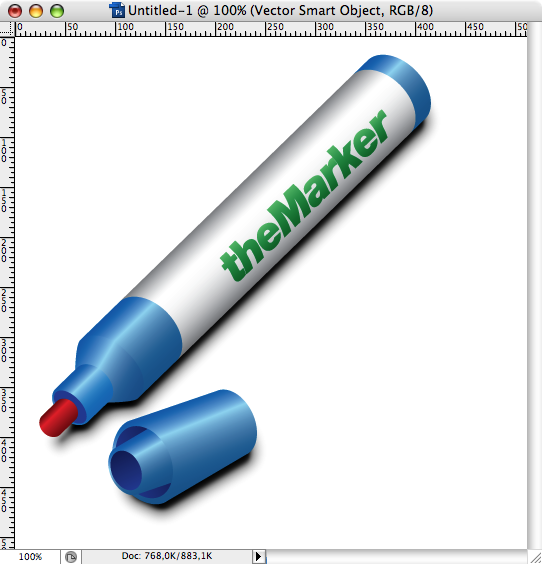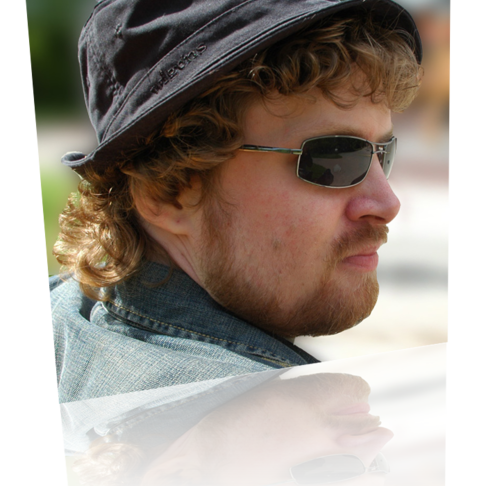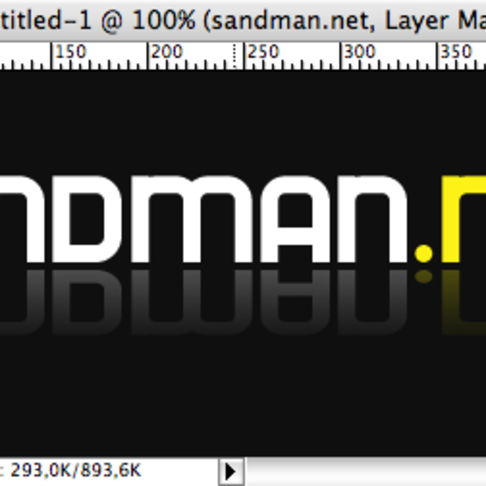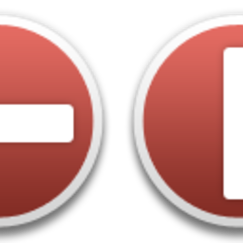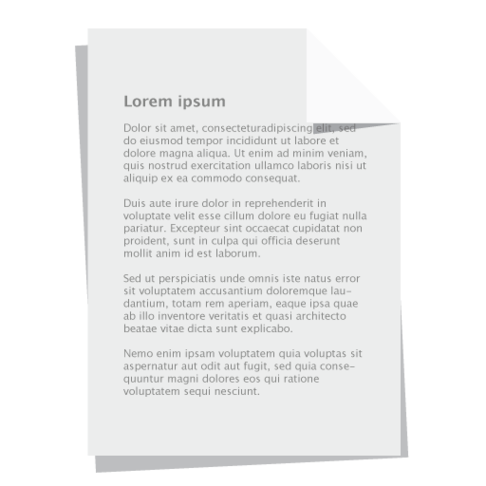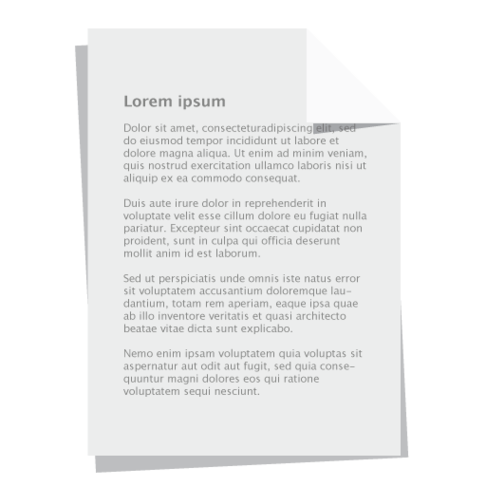Att fixa drop shadows i Photoshop är väldigt enkelt sedan ett par versioner tillbaka. Ta vilket lager som helst och lägg till lagereffekten "Drop Shadow" och välj hur stor den ska vara. Men i regel så blir skuggan väldigt platt. Och skuggor är inte platta i verkligheten. Faktum är att skuggor har en drop-off som är snävare än vad en normal Drop Shadow i Photoshop har. Detta kan vi få att bli mer realistiskt genom att använda den inbyggda kontur-editorn. Här är ett par snabba steg för hur du ska få till det.
Klicka på bilderna för att se dem i normal storlek
Klicka på bilderna för att se dem i normal storlek
Vårt offer
Vi börjar med en väldigt platt bild på en penna och dess kork.
Varde skugga!
Så här ser det ut när vi lagt till en vanlig drop shadow. Rätt så trist och platt ändå. Den här skuggan utgår från att ljuset kommer från enbart ett håll. Men det gör det aldrig. Ljus från en källa studsar på andra objekt och belyser objektet och ytan den ligger på från andra håll hela tiden, så skuggan skulle inte se ut så här.
Lagrade effekter
Öppna inställningarna för lagereffekterna och dra upp Opacity rätt så högt så skuggan blir svartare. Ställa in så Distance blir lite längre ifrån. Sen klickar du på konturen, inte på den lilla pilen (som gör att du kan välja andra förval) utan på själva konturen.
Från punkt A till punkt B
Då ser du detta, en rak linje i kontureditorn. Det betyder att skuggans färg ska avta i en helt linjär takt. från 100% till 0% i en jämn kurva. Det vill vi ändra på!
Kontrollera dina punkter
Lägg till kontrollpunkter och se till att kurvan ser ut ungefär så här. Var noga med att den inte går i botten någon gång, för vi vill ha en mjuk övergång till vitt. Du ser hela tiden "live" hur konturen påverkar skuggan. Lek lite med inställningarna så det känns rätt.
Skuggbilder
Resultatet är en skugga som ser ut ungefär så här. Bra mycket mer realistiskt där skugganär som mörkast precis under pennan men sedan snabbt blir ljusare. Ändra Size och Spread på skuggan för att leka med den här konturen som utgångspunkt och till slut har du fått något som ser riktigt bra ut. Notera hur skuggan för spetsen är tunnare är spetsen. Det är en direkt effekt av konturen och också väldigt likt hur en skugga fungerar när ljus studsar omkring och belyser ett objekt från flera håll samtidigt